Featured
- Get link
- X
- Other Apps
SharePoint eSignature para Microsoft Word
A nova funcionalidade SharePoint eSignature com integração
nativa ao Microsoft Word no Microsoft 365 traz um avanço
significativo na digitalização e automação de fluxos de trabalho de
assinatura de documentos.
O que é o SharePoint eSignature
O SharePoint eSignature trata-se de um serviço nativo de assinatura eletrônica integrado ao Microsoft Word Online, disponível para documentos armazenados no SharePoint Online ou OneDrive for Business, 100% Microsoft, integrado ao ecossistema Microsoft 365, sem necessidade de instalações ou plugins adicionais, e voltado para segurança, conformidade e rastreabilidade, já que integrada com o Microsoft Purview, possibiltando auditoria e classificação para documentos assinados.O eSignature é um serviço pré-pago, com o valor de $2 por solicitação (o número de pedidos de assinatura eletrônica criados pode incluir até 10 destinatários em cada pedido).
Diferente de soluções de terceiros como Adobe Sign ou DocuSign (ainda suportadas), essa solução é:
- 100%
Microsoft
- Integrada
ao ecossistema Microsoft 365
- Sem
necessidade de instalações ou plugins adicionais
- Voltada
para segurança, conformidade e rastreabilidade
Pontos de atenção
- O documento que será enviado para assinatura deve ser Público
- A biblioteca do Sharepoint na qual o documento enviado reside não pode ter restrições de acesso habilitadas
Segurança e Conformidade
A solução é compatível com:
- eIDAS
(EU)
- ESIGN
Act (EUA)
- Lei
Brasileira de Assinatura Eletrônica
- Microsoft
Purview (proteção de informações, retenção, auditoria)
- Assinaturas
rastreáveis e auditáveis
Benefícios para Empresas
- Redução
de papel e custos administrativos
- Evita
troca de plataformas (workflow fluido no M365)
- Segurança
e compliance com normas globais
- Gerenciamento
centralizado: quem acessa, quando, onde
Como implementar
Pré-requisitos
- Licença
Microsoft 365: E3, E5 ou plano com Syntex eSignature
- Associação
da Subscription no Syntex pay as you go: a eSignature do
SharePoint é faturada com base no tipo e no número de
transações. Antes de poder ativar a eSignature do SharePoint,
um administrador tem de configurar a eSignature do SharePoint no Centro de
administração do Microsoft 365.
Configurar o Microsoft Syntax
- No
Centro de administração do Microsoft 365, selecione Configuração
> Faturação e licenças
- Na
secção Faturação e licenças > Ativar serviços pay as you go
- Ativar serviços pay as you go > Começar
- No
Cento de Administração do 365, em Definições > Definições da
organização > Faturação, configure os Agentes do Sharepoint na mesma assinatura onde o Syntex está configurado (esse
recurso é utilizado sempre que um utilizador sem uma licença de Microsoft
365 Copilot utiliza um agente do SharePoint e possui o valor de
$0,01/mensagem)
- Para
configura-la e ativa-la, tem de ser Proprietário ou Contribuidor da
subscrição a qual os agentes serão associados.
Habilitar Targeted Release
- Acesse o Microsoft 365 Admin Center
- Vá para Definições > Definição da organização > Serviços pay as you go
- Na aba Faturação, selecione Serviços de Syntax
- No
painel Configurar faturação e ativar serviços, na secção Gerir a faturação , em Subscrição do Azure, selecione a subscrição, o grupo de recursos
e a região do Azure. (a região determina onde o ID do inquilino e as
informações de utilização, como os nomes dos sites, serão armazenados).
- Leia
os termos, aceite e salve
Para encontrar os Serviços Pay as you go:
- No
Centro de administração do Microsoft 365 > Definições >
Definições da organização
- No
aba Serviços , selecione Serviços Pay as you go
- Acesse
a aba Definições > Documentos e imagens e selecione eSignature
- Selecione
o fornecedor e onde o eSignature poderá ser utilizado
- Salve as informações e ative o eSignature
Ativar o Syntex eSignature Pay-as-you-go no Azure
- Acesso como administrador (Owner ou Contributor) da assinatura do Azure associada ao seu tenant Microsoft 365
- Acesso ao portal: https://portal.azure.com
- Acesse o Portal do Azure (portal.azure.com) e faça login com sua conta de administrador do Microsoft 365
- Acesse Assinaturas, no menu esquerdo
- Se não localizar, pesquise por Assinaturas na barra de busca superior
- Selecione a assinatura ativa
- Escolha a assinatura do Azure vinculada ao seu Microsoft 365
- Acesse a configuração do Microsoft Syntex
- No menu lateral da assinatura, procure e clique em "Microsoft Syntex" (se não aparecer de imediato, pesquise por "Syntex" no campo de busca do portal)
- Confirme a associação da cobrança: o sistema deve exibir uma confirmação de que o serviço está ativo. A cobrança será feita por solicitação de assinatura (2 dólares por requisição).
- Tempo de propagação: após a ativação, a funcionalidade pode levar até 24 horas para aparecer no Word Online. Certifique-se de que as políticas de nuvem e licenças já estejam corretamente configuradas nesse intervalo.
- Verificação adicional: você pode verificar se o Syntex está corretamente ativado acessando: admin.microsoft.com > Faturamento > Produtos e serviços > Microsoft Syntex
Aplicar a política de grupo do Office
A definição de política "Permitir a utilização do
eSignature do SharePoint para o Microsoft Word" controla se os
colaboradores podem usar o eSignatures diretamente a partir do Word.
Se a política estiver inativa ou não for aplicada, a ação eSignature não estará visível.
Adquirir e implementar a política
- Serviço
de Política de Nuvem para o Microsoft 365
(config.office.com/officeSettings/officePolicies)
- Microsoft
Intune
- Gestor
de Política de Grupo
Aplicando no Microsoft 365 Apps admin center
- Na
Página Inicial, selecione Personalização > Gerenciamento de
Políticas
- Criar
- Selecione
o escopo de aplicação
- Busque
pela política "Permitir o uso do eSignature SharePoint para Microsoft Word", habilte, analise e publique.
Como funciona
Passo a passo de uso:
- Abra
o Word Online
- O documento
deve estar armazenado no SharePoint ou OneDrive.
- Clique
em “Solicitar Assinatura”
- Opção
disponível no ribbon superior do Word Online.
- Preencha
os dados do signatário
- Nome
e e-mail da(s) pessoa(s) que assinarão o documento.
- Enviar
para assinatura
- O
signatário recebe um e-mail com um link seguro.
- Acompanhe
o status
- Você
pode acompanhar:
- Pendente
- Assinado
- Expirado
- Documento
assinado é salvo automaticamente
- O
arquivo assinado retorna para a biblioteca do SharePoint.
Compartilhamento externo
Os convidados externos têm permissão para acessar o SharePoint através de
Microsoft Entra ID para assinar eletronicamente um documento. Determinadas
definições de compartilhamento externo têm de ser ativadas no tenant do
site para permitir este acesso.
- Acesse o Centro de Administração do Sharepoint admin.microsoft.com/sharepoint > Políticas > Compartilhamento
- No nível de tenant, ative Convidados novos e existentes
- Acesse o portal do Entra ID entra.microsoft.com
- No menu lateral, vá até Proteção > Acesso condicional
- Crie ou edite uma política de Acesso Condicional
- Clique em Nova política ou selecione uma política existente que você deseja ajustar
- Defina os usuários ou grupos
- Em Usuários ou grupos, selecione os usuários, grupos ou convidados externos aos quais essa política será aplicada.
- Selecione os aplicativos em nuvem
- Em Aplicativos ou ações em nuvem, selecione Incluir > Selecionar aplicativos
- Clique em Selecionar aplicativos e procure por: Microsoft eSignature Service (esse é o nome interno do serviço)
- Adicione o SharePoint Online se a política exigir acesso ao documento
- Configure as condições e os controles de acesso
- Em Condições, defina as opções conforme sua política de segurança (localização, dispositivo, risco, etc.)
- Em Concessão de acesso, marque Conceder acesso e configure os controles (ex: exigir autenticação multifator, dispositivo compatível, etc.).
- Finalize e ative
- Revise as configurações
- Habilite a política e clique em Criar
Importante: se o serviço ainda não aparecer na lista, ele pode ainda não ter sido provisionado completamente no tenant. Aguarde a replicação da ativação do serviço e volte a procurar mais tarde.
Integração do Purview
O SharePoint eSignature permite o registo de atividades no registo de Auditoria do Purview.
A configuração do Purview pode ser realizada após a aplicação das licenças corretas, a ativação do Syntex Pay-as-you-go, e a criação e aplicação da política de nuvem. É essencial pelo menos um evento do eSignature para que os eventos comecem a aparecer nos logs de auditoria do Purview.
Configurar Microsoft Purview
- Acessar o portal compliance.microsoft.com
- Verificar se a auditoria está ativada
- Menu lateral > Auditoria
- Se aparecer Iniciar gravação de auditoria, clique
> pode levar até 24h para começar a registrar atividades
Pesquisar atividades de eSignature
- Vá para Auditoria > Pesquisar log de auditoria
- Em Atividades, clique em Selecionar atividades
- Na caixa de pesquisa, digite: eSignature
- o pedido foi criado
- o pedido foi enviado
- o pedido foi cancelado
- o pedido foi recusado
- o pedido expirou
- o pedido foi concluído
- o documento foi visualizado pelo destinatário
- o documento foi assinado pelo destinatário
- a ligação do documento assinado foi enviada para o destinatário
- o documento assinado foi transferido pelo destinatário
- Em Usuários, selecione quem iniciou o processo (opcional)
- Clique em “Pesquisar”
- Exportar resultados (opcional)
- Clique em Exportar resultados > Excel (CSV)
Você pode usar isso para auditorias, trilha de conformidade ou relatórios internos.
- Criar política de retenção para documentos assinados:
- Vá para Soluções > Governança de dados > Políticas de retenção
- Clique em Nova política
- Escolha onde aplicar (ex: bibliotecas do SharePoint com documentos assinados)
- Configure:- tempo de retenção (ex: 7 anos)- ação ao final (ex: excluir, revisar, transferir)
- Publique
- Menu lateral > Alertas > Políticas de alerta personalizadas
- Criar nova política
- Configure para ser alertado quando:
- Ir para compliance.microsoft.com
- Acessar Auditoria > Pesquisar log de auditoria
- Filtrar por atividades relacionadas à eSignature
- Aplicar políticas de retenção/classificação
Verificar aplicação da política via script Powershell
A verificação das configurações em seu ambiente pode ser feita via Powershell, utilizando script: powershell_scripts/Microsoft/Sharepoint at main · iamjrbro/powershell_scripts
- Verifica o nível global de compartilhamento externo
- Lista os sites que permitem convidados
- Mostra as propriedades do site do SharePoint usado no fluxo de assinatura
- Dá instruções sobre como ativar os agentes do SharePoint Syntex no Azure
Para apoio durante a configuração do eSignature em seu ambiente:
- Anúncio oficial: Announcing SharePoint
eSignature for Microsoft Word | Microsoft Community Hub
- Implementação: Microsoft
Syntex documentação - Microsoft Syntex | Microsoft Learn
- Valores: Preços pay as you go do
Microsoft 365 - SharePoint in Microsoft 365 | Microsoft Learn
- Configuração de políticas: Descrição geral do serviço Cloud Policy para o Microsoft 365 - Microsoft 365 Apps | Microsoft Learn
- Get link
- X
- Other Apps
Popular Posts
Automatizando a Sincronização do SharePoint no Windows com Microsoft Intune
- Get link
- X
- Other Apps















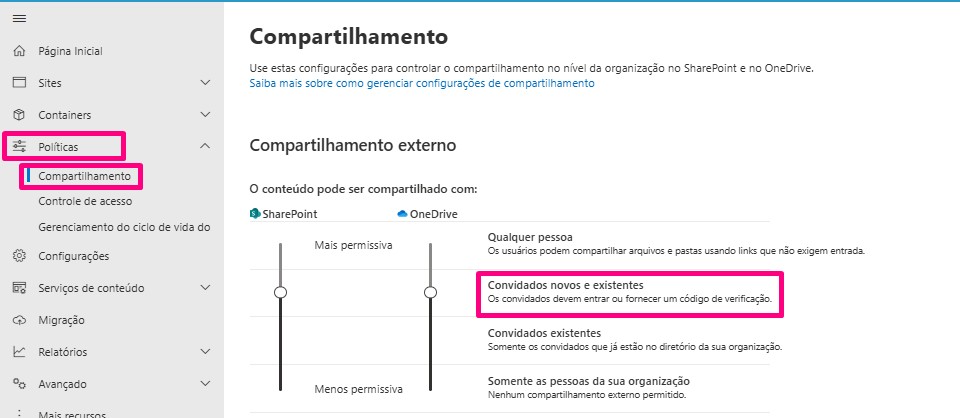

Comments
Post a Comment